答案是关闭改写模式。通过状态栏双击“改写”切换为“插入”,或按Insert键切换模式,并在Word选项中禁用Insert键切换功能,防止误触。
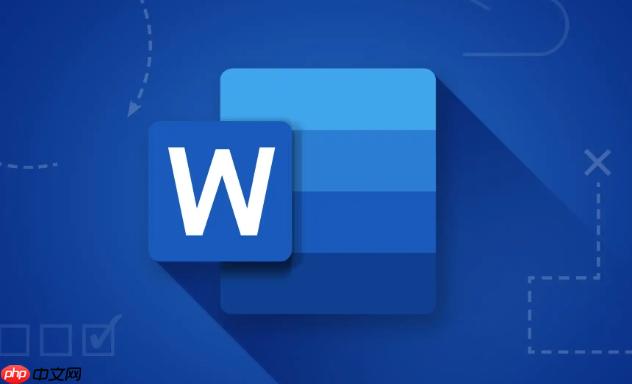
如果您在使用Word文档时发现输入的字符会覆盖光标后的内容,而不是将内容插入到光标位置,这通常是因为Word处于“改写模式”。以下是解决此问题的方法:
本文运行环境:联想ThinkPad X1 Carbon,Windows 11。
Word的状态栏中提供了快速切换“插入”和“改写”模式的选项。通过点击状态栏上的对应按钮即可恢复正常的输入方式。
1、查看Word窗口底部的状态栏,寻找标有改写或插入的文字。
2、如果显示为改写,用鼠标左键双击该文字,使其变为插入状态。
3、确认输入新字符时不再覆盖后续文本,而是将其推后。
某些键盘上的Insert(Ins)键可以直接控制Word的输入模式。按下该键可能意外激活了改写模式,再次按下可恢复插入模式。
1、找到键盘右上角区域的Insert键(部分笔记本电脑需配合Fn键使用)。
2、按下Insert键一次,观察状态栏中的模式是否从“改写”变为“插入”。
3、若键盘无明确标注Insert键,可在功能键区查找带有“Ins”标识的按键。
为了避免误触Insert键导致频繁切换模式,可通过Word选项关闭通过Insert键切换的功能。
1、点击Word左上角的文件菜单,选择选项。
2、在弹出的“Word选项”窗口中,进入高级设置类别。
3、向下滚动至“编辑选项”区域,取消勾选使用Insert键切换改写模式复选框。
4、点击确定保存设置,此后Insert键将不再影响输入模式。
以上就是Word打字覆盖后面的字怎么办_Word改写模式切换为插入模式方法的详细内容,更多请关注php中文网其它相关文章!

每个人都需要一台速度更快、更稳定的 PC。随着时间的推移,垃圾文件、旧注册表数据和不必要的后台进程会占用资源并降低性能。幸运的是,许多工具可以让 Windows 保持平稳运行。

Copyright 2014-2025 https://www.php.cn/ All Rights Reserved | php.cn | 湘ICP备2023035733号